w10如何设置自动获取ip地址_w10设置自动获取ip地址的方法
大家在使用win1032位系统电脑时应该都遇到过需要对win10系统自动获取IP地址进行设置的情况吧。有些不熟悉电脑的用户不知道怎么操作,所以下面小编为大家分享的就是w10设置自动获取ip地址的方法。
具体方法如下:
1、先找到我们计算机下的一个属性选项。

2、鼠标右击属性之后弹出一个菜单,点击这个菜单下的网络连接按钮。
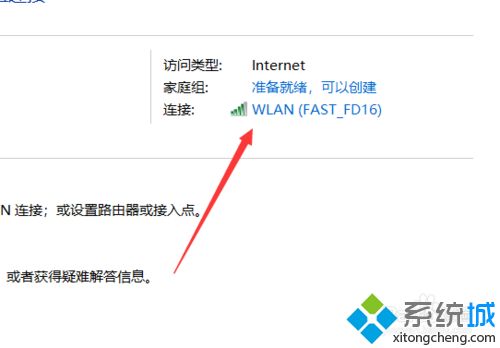
3、然后依次点击属性选项或者详细信息。
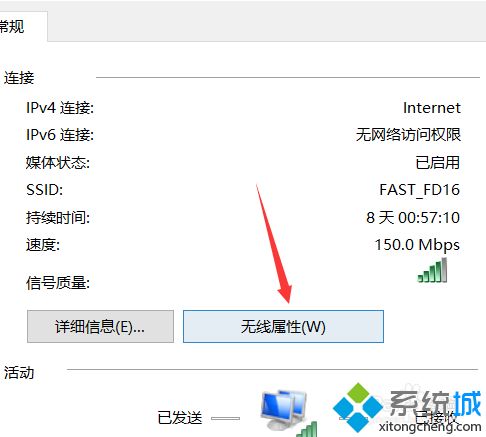
4、之后我们找到一个IPV4的选项。
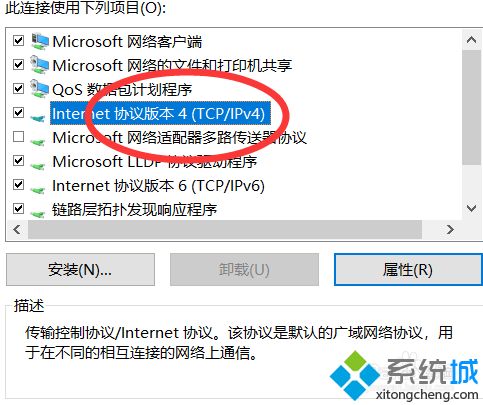
5、这里直接选择自动获取即可。
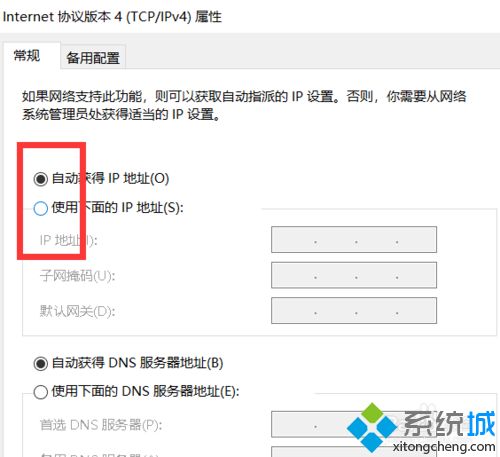
6、除了IP地址设置之外我们还需要设置代理服务器的地址。
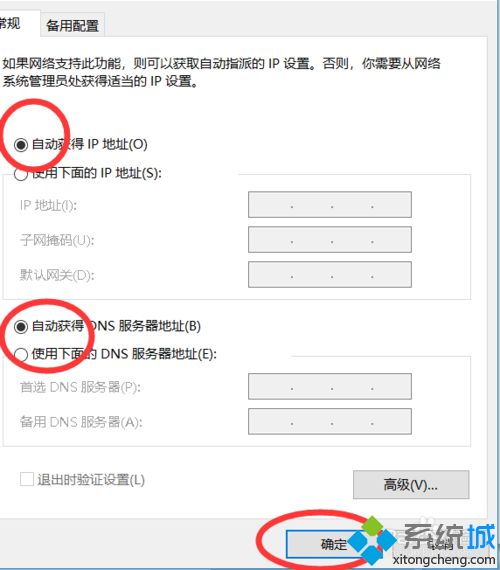
关于win10设置自动获取ip地址的方法就为大家分享到这里啦,有同样需要的用户可以按照上面的步骤来操作哦。
我告诉你msdn版权声明:以上内容作者已申请原创保护,未经允许不得转载,侵权必究!授权事宜、对本内容有异议或投诉,敬请联系网站管理员,我们将尽快回复您,谢谢合作!










